Ulepsz schowek Gnome Shell za pomocą Pano
Spójrzmy prawdzie w oczy, domyślny schowek Gnome Shell nie jest zbyt dobry. Zainstaluj Pano, aby ulepszyć korzystanie ze schowka!
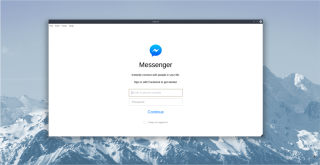
Ci, którzy chcą korzystać z Facebook Messenger na pulpicie systemu Linux, muszą wypróbować Caprine . Jest to zorientowana na prywatność aplikacja Facebook Messenger innej firmy dla systemów Linux, Mac i Windows. Naśladuje dziesiątki oficjalnych funkcji Facebook Messanger znalezionych na innych platformach, jednocześnie dodając ładny interfejs użytkownika i dodatkowe rzeczy.
Aplikacja Caprine działa na praktycznie każdej dystrybucji Linuksa za pośrednictwem AppImage oraz na Ubuntu lub Debianie z pakietem do pobrania. Aby zainstalować ten program, otwórz okno terminala i wprowadź następujące polecenia w zależności od dystrybucji Linuksa.
Użytkownicy Ubuntu i Debiana mają szczęście z Caprine, ponieważ deweloper tworzy ładny, natywny pakiet do zainstalowania. Niestety, mimo że Caprine można łatwo zainstalować za pomocą menedżera pakietów, nie ma żadnego źródła PPA ani oprogramowania innej firmy, które umożliwiałoby regularne aktualizacje. Należy pamiętać, że przy każdej aktualizacji należy ręcznie zainstalować nowy pakiet.
Instalacja najnowszej wersji Caprine na Ubuntu lub Debianie zaczyna się od użycia narzędzia wget do pobrania pliku DEB.
wget https://github.com/sindresorhus/caprine/releases/download/v2.16.0/caprine_2.16.0_amd64.deb
Po zakończeniu pobierania pakietu Caprine DEB użyj narzędzia dpkg , aby zainstalować go w systemie.
sudo dpkg -i caprine_2.16.0_amd64.deb
Używanie narzędzia dpkg do instalowania pakietów czasami może się źle skończyć z powodu błędów. Błędy te oznaczają, że pakiet nie mógł automatycznie spełnić wszystkich wymaganych zależności programów. Aby to naprawić, uruchom polecenie fix i napraw problemy z zależnościami.
sudo apt install -f
Po poprawieniu zależności Caprine powinien działać ładnie.
Chcesz usunąć Caprine? Usuń go za pomocą menedżera pakietów Apt/Apt-get:
sudo apt usuń kozę
lub
sudo apt-get usuń kozę
Używanie Caprine w innych dystrybucjach Linuksa jest możliwe, chociaż nie ma żadnych pakietów natywnych (poza Debianem). Jeśli korzystasz z Fedory, OpenSUSE, Arch Linux , Gentoo itp., musisz zainstalować aplikację przez AppImage.
Przejście na trasę AppImage jest zrozumiałe, ponieważ generowanie pakietów natywnych dla wielu różnych systemów operacyjnych Linux jest żmudne. Ogólnie rzecz biorąc, nie jest to wielka sprawa, ponieważ Caprine nadal będzie tworzyć natywny skrót w menu aplikacji i działać jak normalny program.
Aby uzyskać Caprine AppImage, otwórz terminal i użyj mkdir polecenie, aby utworzyć nowy folder AppImage . Następnie użyj Wget, aby pobrać plik do folderu AppImage .
mkdir -p ~/AppImage cd ~/AppImage wget https://github.com/sindresorhus/caprine/releases/download/v2.16.0/caprine-2.16.0-x86_64.AppImage
Następnie zaktualizuj Caprine AppImage, aby miał odpowiednie uprawnienia. Bez poprawienia uprawnień Caprine nie będzie działać.
chmod + x caprine-2.16.0-x86_64.AppImage
Zamknij terminal i otwórz menedżera plików Linux. W menedżerze plików przejdź do /home/username/AppImage/ . W folderze AppImage kliknij dwukrotnie Caprine. Po kliknięciu na plik Caprine pojawi się monit. Kliknij opcję „Tak” w monicie, aby zakończyć instalację.
Nowe logo „Caprine” będzie można teraz uruchomić z menu aplikacji Linux na pulpicie.
Caprine to aplikacja desktopowa, która do działania wymaga dostępu do Facebooka. W aplikacji wpisz swój adres e-mail i hasło na Facebooku. Alternatywnie możesz zalogować się za pomocą numeru telefonu, ponieważ będziesz korzystać z aplikacji, aby uzyskać dostęp do Facebook Messenger na pulpicie systemu Linux. Facebook Messenger działa zarówno z kontem na Facebooku, jak i tylko z numerem telefonu, więc opcja logowania jest powiązana ze sposobem korzystania z Facebooka na telefonie lub w przeglądarce.
Po zalogowaniu aplikacja Caprine natychmiast udostępnia aktywne rozmowy na Messengerze. Aby porozmawiać, wybierz rozmowę i zacznij pisać.
Ukrycie paska bocznego kontaktów w komunikatorze Facebook nie jest możliwe w wersji internetowej z jakiegokolwiek powodu. Na szczęście można go szybko ukryć w Caprine, naciskając Ctrl + Shift + S.
Alternatywnie można ukryć pasek boczny bez skrótu klawiaturowego, przechodząc do "Widok" i wybierając opcję "Ukryj pasek boczny".
Doskonałą funkcją czatu Caprine jest „ Tryb ciemny ”. Po włączeniu tej funkcji czatowanie ze znajomymi z Facebooka (zwłaszcza późno w nocy) na pulpicie systemu Linux jest znacznie łatwiejsze dla oczu.
Włączenie trybu ciemnego za pomocą aplikacji Caprine jest dość łatwe. Aby to zrobić, wybierz przycisk menu „Widok” i kliknij „tryb ciemny”.
Caprine ułatwia czatowanie ze znajomymi z Facebooka na pulpicie Linuksa, ponieważ oferuje natywne wrażenia dla użytkowników Linuksa, a nie niezgrabny interfejs sieciowy. Aby jeszcze bardziej poprawić to doświadczenie, rozważ zezwolenie na automatyczne otwieranie aplikacji po uruchomieniu systemu.
Włączenie autostartu to świetny pomysł na aplikacje do czatu, ponieważ ludzie często zapominają je otworzyć po zalogowaniu. Ustaw autostart w Caprine, otwierając terminal. W oknie terminala użyj mkdir polecenie, aby utworzyć nowy folder autostartu . Następnie dodaj wpis startowy.
mkdir -p ~/.config/autostart cp ~/.local/share/applications/appimagekit-caprine.desktop ~/.config/autostart
Chcesz wyłączyć autostart dla Caprine? Wykonaj następujące czynności:
rm ~/.config/autostart/appimagekit-caprine.desktop
Spójrzmy prawdzie w oczy, domyślny schowek Gnome Shell nie jest zbyt dobry. Zainstaluj Pano, aby ulepszyć korzystanie ze schowka!
Czy potrzebujesz świetnego nieliniowego edytora wideo dla swojego systemu Linux? Spraw, aby Davinci Resolve 17 działał z tym przewodnikiem!
Wallpaper Downloader to zręczny program do pobierania i zarządzania tapetami dla systemu Linux. Obsługuje większość środowisk graficznych Linux i jest bardzo łatwy w użyciu. Ten przewodnik
Chcesz przetestować Tuxedo OS na komputerach Tuxedo? Dowiedz się, jak zainstalować najnowszą wersję Tuxedo OS na swoim komputerze.
Czym jest plik DEB? Co ty z tym robisz? Poznaj wiele sposobów instalowania plików DEB na komputerze z systemem Linux.
Dying Light to gra wideo typu survival horror z 2015 roku opracowana przez Techland i wydana przez Warner Bros Interactive Entertainment. Gra koncentruje się na
Neptune używa środowiska graficznego KDE Plasma 5 i ma na celu dostarczenie eleganckiego systemu operacyjnego. Oto jak zainstalować Neptune Linux na swoim komputerze.
Chcesz wypróbować nowy system operacyjny Ubuntu oparty na pakietach Snap? Dowiedz się, jak wdrożyć go na maszynie wirtualnej, korzystając z tego przewodnika.
Undertale to niezależna gra RPG z 2015 roku, opracowana i opublikowana przez twórcę gier Toby'ego Foxa. Ten przewodnik obejmie pobieranie i instalowanie Undertale na twoim komputerze
Total War: Three Kingdoms to turowa gra strategiczna RTS opracowana przez Creative Assembly. Oto jak grać w systemie Linux.




